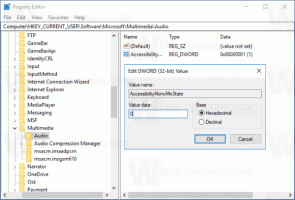Sådan kommer du tilbage Windows Update-ballonmeddelelse i Windows 8.1 og Windows 8
I tidligere Windows-versioner (Windows 7, Windows XP osv.), når nye OS-opdateringer var tilgængelige, plejede Windows at vise et særligt ikon i systembakken, der gav dig besked om dem. Det var en meget nyttig måde at få kendskab til nye opdateringer med det samme. Du kan klikke på ikonet og åbne punktet Windows Update Kontrolpanel for at se, hvilke opdateringer der var tilgængelige, og installere dem. Med Windows 8 og Windows 8.1 har Microsoft fjernet bakkeikonet. Meddelelser om tilgængelige opdateringer vises på logonskærmen, som kun vises i nogle få sekunder hvis din konto ikke har nogen adgangskodebeskyttelse, f.eks. i tilfælde af, at du automatisk logger på Windows. Heldigvis er det muligt at få disse meddelelser tilbage i systembakken.
Windows Update Notification Tool, et freeware oprettet af udvikleren 'Quppa' alias David Warner, tjener til at løse dette problem og bringer opdateringsmeddelelsesbakkeikonet og ballon-popup tilbage. Dette værktøj er bærbart (det har også et installationsprogram, hvis du foretrækker det) og kan bruges i både 32-bit og 64-bit udgaver af Windows 8 eller Windows 8.1.
Udover meddelelsen giver den dig også mulighed for at skjule sit eget ikon fra proceslinjen, hvis der ikke er nye opdateringer tilgængelige, så det vil fungere som det ægte Windows 7-opdateringsikon. Du kan endda ændre bakkeikonet til det, som Windows 7 brugte, ved at højreklikke på dets bakkeikon. Du kan eventuelt også indlæse Windows Update Notification Tool ved opstart.
Windows Update Notification Tool fra Quppa er virkelig et must have-program for alle brugere, der har brug for at se Windows Update-meddelelser i Windows 8.x. Den er tilgængelig til download fra udviklerens hjemmeside. Du skal også installere Visual C++ 2012 Redistributable runtime: fra http://www.microsoft.com/download/details.aspx? id=30679 hvis du ikke allerede har det installeret.
Skjulte indstillinger i registreringsdatabasen og kommandolinjeskift i Windows Update Notification Tool
Værktøjet har også nogle indstillinger i registreringsdatabasen, som du kan justere. Du kan konfigurere præcis, hvor ofte den vil søge efter opdateringer og give dig besked. Som standard tjekker værktøjet efter opdateringer hvert 60. minut, men du kan ændre det. For at konfigurere det:
- Download og installer Windows Update Notification Tool.
- Åbn Registreringseditor (se hvordan).
- Gå til følgende registreringsnøgle efter installation af værktøjet:
HKEY_CURRENT_USER\Software\Quppa.net\Windows Update Notification Tool
- Opret en DWORD-værdi kaldet UpdateCheckFrequency på denne registreringsnøgle.
- Bemærk, at denne værdi er i minutter og ikke sekunder. Dobbeltklik på UpdateCheckFrequency-værdien og skift til decimalbasen. Indtast nu den værdi, du ønsker i minutter. For eksempel, hvis du vil have værktøjet til at tjekke for opdateringer én gang om dagen, det vil sige hver 24 timer, skal du indstille det til 1440 minutter. Hvis du vil have den til at tjekke hver 8. time, skal du indstille den til 480. Du forstår ideen.
Værktøjet har også nogle kommandolinjekontakter. Hvis du ikke vil have, at den kører konstant i baggrunden, skal du bruge /checkonce Skift til kun at søge efter opdateringer én gang og afslut værktøjet, når det har tjekket for opdateringer. Du kan også oprette en planlagt opgave ved hjælp af /createtask kontakt. Brug vores ElevatedShortcut-værktøj at oprette en genvej, fordi værktøjet skal køres som admin, når du bruger /createtask eller /deletetask skifter.
Windows Update Notification Tool har en ekstra cool funktion til automatisk at installere specificerede opdateringer med Knowledge Base ID (KBID). For automatisk at installere de opdateringer, du ønsker,
- Åbn Registreringseditor (se hvordan).
- Gå til følgende registreringsnøgle efter installation af værktøjet:
HKEY_CURRENT_USER\Software\Quppa.net\Windows Update Notification Tool
- Opret en multistreng værdi kaldet Autoinstaller KBID'er på denne registreringsnøgle. En multistrengværdi kan gemme data på flere linjer. Dobbeltklik på AutoInstallKBIDs-værdien, og indtast forsigtigt på hver ny linje KBID (kun tallet minus præfikset 'KB') for de opdateringer, du ønsker at installere. f.eks. sådan her:
Deaktivering af redundante Windows-meddelelser
Endelig, da du allerede har installeret dette værktøj for at få alle opdateringsmeddelelser, behøver du ikke overflødige fuldskærmsmeddelelser i Metro-stil, som Windows 8 Sommetider selvom meget upålidelig viser:
Ikke alene er ovenstående notifikation unødvendig, når du har konfigureret ballonnotifikationerne vha Quppas værktøj, men disse er i fuld skærm og kræver, at du foretager dig noget, før du kan fortsætte arbejder. For at undgå at få disse overflødige meddelelser igen fra Windows, skal du gå til Windows Update-indstillinger i appen PC-indstillinger (se hvordan) og indstil den til Søg aldrig efter opdateringer. Nu vil kun Windows Update Notification Tool give dig besked om, at opdateringer er tilgængelige som Windows 7.